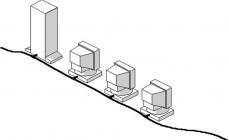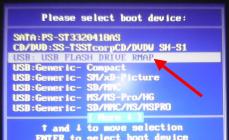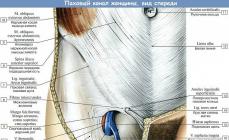Zdravím vás, čitatelia stránky. Dnes budeme hovoriť o režimy prelínania vo Photoshope(niekedy sa im hovorí aj režimy prelínania). Predpokladám, že už viete, čo to je. Ak nie, odporúčam vám prečítať si o režimoch prelínania vo Photoshope v lekcii.
Áno, toto je rovnaký režim prelínania, o ktorom hovorím takmer v každom návode na Photoshop. Režimy prelínania sa nachádzajú na paneli vrstiev tu:

Ich sféra vplyvu sa však neobmedzuje len na toto, a nájdite režimy miešania Môžete tiež použiť štýly vrstiev:

Používatelia Photoshopu si môžu vybrať z 27 režimov prelínania:
Ako vidíte, všetky režimy sú rozdelené do 6 skupín, podľa princípu ovplyvňovania spodných pixelov: štandardné režimy, stmavenie, zosvetlenie, kontrastné režimy, porovnávacie režimy a farebné režimy.
Pozrime sa teraz na každú skupinu podrobnejšie.
Uvediem vysvetlenie pre každý režim prelínania, ako aj vizuálnu ilustráciu vo forme prekrytia tejto textúry:

K tomuto obrázku:

Štandardné režimy
Normálne(Obyčajný). Tento režim je predvolený a nemá žiadne špeciálne možnosti prelínania.
Rozpustiť(Rozpustenie). “Rozpustí” aktuálnu vrstvu, t.j. odstráni niektoré pixely v náhodnom poradí, čo vedie k efektu rozptylu. Ak chcete vidieť tento režim v akcii, musíte znížiť nepriehľadnosť vrstvy:

Režimy stmievania
Režimy prelínania tejto skupiny stmavia obraz aj biele pixely stať sa transparentným.
Stmaviť(Dark Replace) – Porovnáva jas pixelov aktuálnej vrstvy a pixelov vrstvy, ktorá sa nachádza pod ňou. Všetky pixely na aktuálnej vrstve, ktoré sú tmavšie ako spodné, zostanú, zatiaľ čo ostatné sa stanú priehľadnými.

Vynásobte(Multiply) - Názov hovorí za všetko, tento režim prelínania robí pretínajúce sa farby 2-krát tmavšími. Zvyčajne sa používa na stmavenie veľmi svetlého obrazu alebo na pridanie hĺbky.

Color Burn(Color Darkening) – Efekt je podobný ako v režime Multiply, ale zvyšuje sýtosť obrazu.

Lineárne horenie(Linear Dimming) – Podobné ako Multiply, s tým rozdielom, že stlmí pretínajúce sa body viac ako dvakrát.

Tmavšia farba(Color Darker) – Porovná všetky farebné kanály, zvýrazní základné a zložené farby a potom zobrazí farbu s najnižšou hodnotou.

Režimy osvetlenia
Režimy prelínania v tejto skupine zosvetlia obraz a nahradia čierne pixely priehľadnými.
Zosvetliť(Nahradiť svetlom) – Funguje presne opačne ako režim Darken, to znamená, že ponechá tie pixely aktuálnej vrstvy, ktoré sú svetlejšie, a odstráni zvyšok.

Obrazovka(Obrazovka) - 2x zosvetlí pretínajúce sa farby. Jedným z prípadov použitia je zosvetliť fotografie (duplikovať vrstvu fotografie a použiť tento režim prelínania)

Farba Dodge(Base Lighten) – Čierna farba bude neviditeľná a zvyšné farby zosvetlia obrázok na vrstve pod ním. Zvyšuje sýtosť obrazu.

Linear Dodge (Pridať)(Linear Base) – Rovnaké ako Color Dodge, ale skôr zvyšuje jas ako sýtosť.

Zosvetlenie farby(Svetlejšia farba) – Funguje opačne ako Tmavšia farba (zobrazuje farbu s najvyššou hodnotou).

Režimy kontrastu
Režimy prelínania tejto skupiny berú do úvahy svetlé aj tmavé pixely, na rozdiel od predchádzajúcich dvoch. A režimy tejto skupiny pracujú s kontrastom obrazu.
Prekrytie(Prekrytie) – Zmieša pixely na aktuálnej a nižšej vrstve, odstráni svetlé oblasti a znásobí tmavé.

Jemné svetlo(Soft Light) - Stmaví alebo zosvetlí farbu na spodnej vrstve, v závislosti od farby aktuálnej.

Tvrdé svetlo(Tvrdé svetlo) – Podobné ako predchádzajúce, ale efekt je silnejší. Stmaví podkladové farby, ak má aktuálna vrstva tmavú farbu, a zosvetlí, ak je svetlá.

Jasné svetlo(Bright Light) – Takmer rovnaké ako Soft Light, ale hodnota kontrastu je upravená.

Lineárne svetlo(Linear Light) - V závislosti od farby aktuálnej vrstvy výrazne zvýrazňuje alebo stmavuje obrázok. Môže sa použiť na simuláciu odleskov obrazu.

Pin Light(Bodové svetlo) – V závislosti od toho, aké farby (tmavé alebo svetlé) sú na aktívnej vrstve, presunie farby na vrstvu pod ňou.

Tvrdá zmes(Tvrdý mix) - Miešanie podľa jasu, výstup je veľmi jasný obraz :)

Režimy porovnávania
Rozdiel(Rozdiel) - Skombinuje horné a spodné obrázky na sebe. Farby sú obrátené a ich jas závisí od rozdielu.

Vylúčenie(Výnimka) – Rovnaké ako Rozdiel, ale kontrast je oveľa menší.

Odčítať(Odčítanie) – Odčíta 8-bitové farby od základných kanálov každého pixelu na každej vrstve. Ak je výsledok negatívny, zobrazí sa čierna.

Rozdeliť(Separation) - Rozdeľuje farby horného a spodného obrázka na seba.

Farebné režimy
Táto skupina režimov prelínania Photoshopu vám umožňuje zmiešať iba jeden parameter (napríklad farbu alebo jas) bez ovplyvnenia ostatných.
Hue(Color Tone) - Použije farebný tón hornej vrstvy na spodnú vrstvu, pričom všetky ostatné parametre spodnej vrstvy ponechajú nedotknuté.

Saturácia(Saturation) - To isté, len pre saturáciu,

Farba(Farba) - to isté pre farbu,

Svietivosť(Jas) - a pre jas.

Celkovo režimy prelínania poskytujú nezmerateľne väčšiu slobodu a flexibilitu pri práci s obrázkami vo Photoshope než obyčajná zmena parametrov. A v kombinácii so štýlmi vrstiev a maskami je to možno najmocnejší nástroj na vytváranie úžasných efektov.
Pokryli sme všetko režimy miešania vrstvy vo Photoshope, Dúfam, že tento photoshop tutoriál bol pre vás užitočný, nezabudnite zanechať komentár. S tým vám prajem veľa úspechov a lúčim sa, kým sa opäť stretneme na ďalšej lekcii.
Sponzor materiálu.
Nákup detskej autosedačky je dnes často hlavným nákupom pre novorodenca. Pre rodičov je predsa prvoradé vyzdvihnúť dieťa z pôrodnice a priviezť ho domov autom. Detskú autosedačku kúpite v internetovom obchode AKBkids. Bezplatné doručenie po celej Ukrajine.
Dobré popoludnie, priatelia, už som publikoval ručné články o Photoshope (a popisy všetkých).
Teraz chcem začať sériu príspevkov, v ktorých opíšem všetky hlavné funkcie okna Štýly vrstiev alebo „štýly vrstiev“ v ruštine. 
Všetky tieto štýly a efekty asi najviac využíva každý webdizajnér, takže znalosť všetkých základných funkcií je jednoducho nevyhnutná, najmä pre začiatočníkov. Ako môžete vidieť na screenshote, štýlov je pomerne veľa a pre každý sa pokúsim urobiť samostatný podrobný príspevok, podľa mojich výpočtov ich bude 10 - 11 príspevkov, počnúc Vrženým tieňom a končiac Stroke. Možno niečo spojím, alebo naopak rozdelím, uvidíme v budúcnosti, ale zatiaľ prvý príspevok v sérii o prekrytí farieb. Choď!
Okamžite by som chcel poznamenať, že vždy používam anglickú verziu Photoshopu, a preto robím všetky moje snímky obrazovky v tejto forme a nebudem prekladať názvy štýlov do ruštiny. Mimochodom, vždy som hovoril a budem hovoriť - pracovať na anglickej verzii, pretože všetky dobré manuály, zdroje a dokumentácia sú vytvorené špeciálne pre anglické verzie. To uľahčuje učenie sa nových vecí, pretože na RuNet nie sú takmer žiadne rozumné informácie.
Použitie Color Overlay
Color Overlay je doslovne preložený z angličtiny ako „prekrytie farieb“ alebo „miešanie farieb“ už z názvu je zrejmé, že hlavnou funkciou tohto štýlu je práca s farbou, miešanie farebnej schémy vrstvy s pozadím rôznymi spôsobmi; , atď.
Štýl Color Overlay sa používa pomerne jednoducho a má len dve nastavenia – režim prelínania a nepriehľadnosť.
Režim miešania- je hlavnou funkciou Color Overlay, má 25 režimov miešania farieb, pomocou ktorých môžeme vytvárať rôzne farebné efekty.

Všetky „režimy prelínania“ sú rozdelené do hlavných typov efektov na vrstvy a farby:
| Režimy | Význam | Typ režimu |
| Normálne | Normálny, normálny stav | Základné režimy |
| Rozpustiť | Kombinácia vrchnej vrstvy so spodnou, vďaka špeciálnej. vzor. Ak je vrchná vrstva 100% nepriehľadná, efekt nebude viditeľný. | |
| Stmaviť | Porovná dve vrstvy a stmaví svetlé pixely jednej vrstvy a tmavé pixely druhej vrstvy. | Skupina režimov stmavenia |
| Vynásobte | Vynásobí pixely hornej vrstvy zodpovedajúcim počtom pixelov spodnej vrstvy. Výsledkom je tmavší obraz. | |
| Color Burn | Vytvára tmavší obraz so zvýšeným kontrastom. Ak je horná vrstva biela, nebudú viditeľné žiadne zmeny. | |
| Lineárne horenie | „Výkonnejšia“ kombinácia režimov prelínania Color Burn a Multiply, väčšina tmavých pixelov sa skonvertuje na čiernu. | |
| Tmavšia farba | Vo viditeľnej časti obrázka zostanú iba tmavé pixely | |
| Zosvetliť | Presný opak režimu prelínania Darken | Skupina režimov osvetlenia |
| Obrazovka | Znásobí pozadie dvoch vrstiev smerom k svetlejším pixelom. Efekt je podobný premietaniu niekoľkých fotografických diapozitívov súčasne. | |
| Farba Dodge | Zosvetlí vrstvu. Ak je vrchná vrstva čierna, nebude to mať žiadny efekt. | |
| Linear Dodge (Pridať) | Ide o zmes režimov Color Dodge a Screen. Svetelné pixely sú prevedené na ešte svetlejšie. | |
| Svetlejšia farba | Porovnáva farebné režimy všetkých vrstiev a zobrazuje najsvetlejšie pixely. | |
| Prekrytie | Tento režim súčasne zosvetľuje svetlé pixely (režim obrazovky) a stmavuje tmavé pixely vrstiev (Multiply). | Režimy kontrastu |
| Jemné svetlo | Zmes režimov Burn a Dodge. Kontrast obrazu sa zvýši o niečo viac ako v režime Overlay. | |
| Tvrdé svetlo | Silnejšia verzia Overlay. | |
| Jasné svetlo | Všetko závisí od farby vrchnej vrstvy. Ak je svetlejší ako 50 % sivej, potom sa kontrast zníži (Color Burn), ak naopak, kontrast sa zvýši |
|
| Lineárne svetlo | Princíp fungovania je podobný ako pri Vivid Light, len namiesto kontrastu dochádza k zvýšeniu alebo zníženiu jasu | |
| Pin Light | Kombinácia štýlov prelínania Lighten a Darken, ktoré nahrádzajú farby pixelov. | |
| Tvrdá zmes | Ťažký mix farieb - svetlé stmavnú, tmavé zosvetlia. | |
| Rozdiel | Podobné pixely sú spojené do jednej farby | Porovnávacie režimy |
| Vylúčenie | Podobne ako Rozdiel, ale transformované vrstvy majú menší kontrast. | |
| Hue | Kombinuje sýtosť a jas spodnej vrstvy s farebnou paletou vrchnej vrstvy. | Zložené režimy |
| Sýtosť | Rovnako ako odtieň, porovnáva sa iba sýtosť vrchnej vrstvy. | |
| Farba | Zhoduje sýtosť a tón vrchnej vrstvy s úrovňou svietivosti spodnej vrstvy | |
| Svietivosť | Presný opak režimu prelínania farieb. |
Na príklade nižšie môžete vidieť, ako sa mení prelínanie vrchnej vrstvy s pozadím v závislosti od zvoleného režimu.
Režimy miešania) určiť, ako horná vrstva interaguje s vrstvou priamo pod ňou. Režimy miešania uľahčujú a zrýchľujú zmenu odtieňov, odstránenie nedokonalostí a množstvo ďalších operácií. Vo Photoshope sú všetky režimy rozdelené do funkčných skupín: Základné režimy, Režimy stmavenia, Režimy zosvetlenia, Režimy kontrastu, Režimy porovnania a Režimy komponentov.

Režimy prelínania vrstiev nájdete v rozbaľovacej ponuke v hornej časti panela Vrstvy ( Vrstvy). Na obrázku som pre pohodlie napísal názov režimu v angličtine červenou farbou.
1. Základné režimy
Normálne (Normálne) — tento režim vrstvy je predvolený. Pixely hornej vrstvy sú nepriehľadné a obrázky spolu neinteragujú. Ako príklad sa pozrieme na režimy prelínania na týchto dvoch obrázkoch. 

Útlm (Rozpustiť) používa vzor pixelov. Poskytuje porézny efekt. Efekt sa prejaví len vtedy, ak je priehľadnosť vrchnej vrstvy menšia ako 100 %. Tu je transparentnosť 20%. 
2. Režimy stmievania
Blackout (Stmaviť)—ponecháva viditeľné iba tmavé oblasti obrázka. Zmieša pixely, kde je horná vrstva tmavšia ako spodná vrstva. 
Násobenie (Vynásobte) - umožňuje stmaviť celý obrázok a je užitočný v situáciách, keď potrebujete zvýšiť hustotu svetiel a stredných tónov. To je užitočné najmä pri práci s preexponovanými alebo príliš svetlými obrázkami. 
Zatemnenie základne (Color Burn) - stmavuje tmavé farby a odtiene bez ovplyvnenia svetlých odtieňov. 
Lineárny stmievač (Lineárne horenie) - používa rovnaký prístup ako režim Base Burn, ale vytvára silnejší efekt stmavenia. Ak je vrchná vrstva biela, nedôjde k žiadnym zmenám. 
Tmavšie (Tmavšia farba) – podobný režimu Burn, s tým rozdielom, že funguje na všetkých vrstvách naraz, a nie iba na jednej. Keď zmiešate dve vrstvy, zostanú viditeľné iba tmavé pixely. 
3. Režimy osvetlenia
Výmena za svetlo (Zosvetliť) - porovnáva farby hornej a spodnej vrstvy a zmiešava pixely, ak je horná vrstva svetlejšia ako spodná. 
Obrazovka (Obrazovka) - umožňuje zosvetliť celý obrázok a je užitočný v situáciách, keď potrebujete „rozvinúť“ niektoré oblasti na neexponovaných obrázkoch. 
Odľahčenie základne (Farba Dodge) - opak režimu "Body Darkening", rozjasňuje svetlé farby a odtiene bez ovplyvnenia tmavých oblastí obrazu. 
Lineárny úskok (Lineárny úskok) - umožňuje zosvetliť obraz, ale na rozdiel od režimu Obrazovka „orezáva“ hodnoty a poskytuje ostrejšie výsledky ako režim prelínania Obrazovka alebo Farba Dodge. 
Zapaľovač (Lineárna farba) - podobne ako v režime „Zosvetlenie“, ibaže funguje so všetkými vrstvami súčasne, nie iba s jednou vrstvou. Keď zmiešate dve vrstvy dohromady, budú viditeľné iba najsvetlejšie pixely. 
4. Režimy kontrastu
Prekrývanie (Prekrytie) - kombinuje efekt režimov „Násobenie“ a „Obrazovka“ a spája hornú vrstvu so spodnou. Ak je vrchná vrstva 50% sivá, nebude to mať žiadny efekt. 
Jemné svetlo (Jemné svetlo) – podobný režimu prekrytia, ale poskytuje miernejší efekt. Ak je vrchná vrstva 50% sivá, nebude to mať žiadny efekt. 
Tvrdé svetlo (Tvrdé svetlo) – používa rovnaký prístup ako režim Overlay, ale efekt je silnejší. Tu platí, že horná vrstva podlieha režimu Obrazovka alebo Násobiť v závislosti od jej farby. Ak je vrchná vrstva 50% sivá, nebude to mať žiadny efekt. 
Jasné svetlo (Jasné svetlo) - Kombinuje efekty základných tmavých a základných svetelných režimov a aplikuje prelínanie na základe farby vrchnej vrstvy. Ak je vrchná vrstva 50% sivá, nebude to mať žiadny efekt. 
Lineárne svetlo (Lineárne svetlo) - Podobný režimu Jasné svetlo, ale so silnejším efektom. Ak je vrchná vrstva 50% sivá, nebude to mať žiadny efekt. 
Bodové svetlo (Pin Light) - zmieša svetlé farby pomocou režimu zosvetliť a tmavé farby pomocou režimu vypálenia. Ak je vrchná vrstva 50% sivá, nebude to mať žiadny efekt. 
Tvrdé miešanie (Tvrdá zmes) - vytvára obraz s rovnomernými tónmi, obmedzený vo farbách a posterizovaný. Žiar vrchnej vrstvy sa mieša s farbou spodnej. 
5. Režimy porovnávania
Rozdiel (Rozdiel) - Zobrazuje tonálny rozdiel medzi dvoma vrstvami odstránením svetelných pixelov z každej vrstvy. Výsledkom je tmavý a niekedy prevrátený obraz. 
Výnimka (Vylúčenie) - podobný režimu "Difference", ale s menej extrémnym efektom. 
5. Komponentné režimy
Farebný tón (Hue) - kombinuje farbu vrchnej vrstvy a farebné kolísanie a tón spodnej. 
Sýtosť (Sýtosť) - kombinuje farebnú variáciu vrchnej vrstvy s farbou a tónom spodnej vrstvy. 
Chroma (Farba) - kombinuje farbu a farebnú variáciu vrchnej vrstvy s tónom spodnej vrstvy. 
Jas (Svietivosť) - kombinuje tón vrchnej vrstvy a farebnú a farebnú variáciu spodnej vrstvy. 
Pomôžte stránke
Páčila sa vám stránka? Považovali ste lekcie za užitočné? Projekt môžete podporiť jednoducho stiahnutím a nainštalovaním aplikácie Flashlight pre Android. Aplikáciu napísal autor stránky a dúfa, že v budúcnosti zverejní svoje vlastné aplikácie. Baterka ovláda LED blesk fotoaparátu telefónu a tiež zapína podsvietenie obrazovky na plný jas.
Výhody: flexibilné nastavenie. V nastaveniach si môžete nastaviť, aby sa baterka zapla hneď pri spustení aplikácie a časovač sa automaticky zapol pri spustení aplikácie. Nastavenia vám umožňujú vypnúť zámok obrazovky a uzamknutie baterky pomocou tlačidla napájania telefónu. Časovač si môžete nastaviť aj sami.
Ak si aplikácia získa popularitu, bude to pre autora motivácia vytvárať nové aplikácie zohľadňujúce želania návštevníkov stránky.
Vopred ďakujem, Dmitry.
QR kód pre inštaláciu:
Ak sa vám materiál páčil, povedzte „ďakujem“ a zdieľajte odkazy so svojimi priateľmi na sociálnych sieťach! Ďakujem!
Spôsob interakcie vrstiev je určený režimami prelínania vrchnej vrstvy. V predvolenom nastavení je režim vrstvy nastavený na Normálny, čo spôsobuje, že obsah obrázka v hornej vrstve zakrýva časti obrázkov nižšie, ale Photoshop má mnoho spôsobov, ako ovládať interakciu pixelov. Nazývajú sa to režimy prelínania – rôzne možnosti, ktoré používateľovi poskytujú rôzne spôsoby ovládania prelínania, prekrývania a akejkoľvek interakcie s obsahom vrstvy.
Režimy prelínania vrstiev nájdete v rozbaľovacej ponuke v hornej časti panela. Režimy prelínania je možné použiť aj na obrázky pomocou rozbaľovacej ponuky na paneli s nástrojmi.
Režimy miešania sú rozdelené do 6 rôznych sekcií. Sekcia Basic nahrádza základné pixely, Darken stmavuje základné pixely, Lighten ich zosvetľuje, Contrast zvyšuje alebo znižuje celkový kontrast, Comparative invertuje základnú farbu a HSL režimy určujú konkrétnu farebnú zložku. Niektoré režimy prelínania musia byť polopriehľadné, aby sa dosiahol najlepší efekt. So všetkými rôznymi funkciami Photoshopu vám skutočné pochopenie techniky poskytne iba experimentovanie.
Aby sme vám pomohli naučiť sa a pochopiť, ako fungujú režimy prelínania, pripravili sme súhrn všetkých režimov prelínania, ktoré sú dnes vo Photoshope CS3 Extended. V nasledujúcom príklade režimov prelínania má obrázok dve vrstvy - 'Horná vrstva'

A 'Spodná vrstva'.

V každom príklade sa režim prelínania vrchnej vrstvy zmení, aby sa vizuálne ilustrovalo, ako sa vrstvy na seba ukladajú.
Základné
Normálne- Pixely hornej vrstvy sú nepriehľadné, a preto prekrývajú spodnú vrstvu. Zmena nepriehľadnosti vrchnej vrstvy spôsobí, že bude priesvitná a prelína sa s druhou vrstvou.

Rozpustiť- Kombinuje hornú vrstvu so spodnou pomocou vzoru pixelov. Ak má vrchná vrstva 100% nepriehľadnosť, nebude to mať žiadny účinok. Aby sa efekt prejavil, znížte priehľadnosť. Príklad ukazuje 80% priehľadnosť.

Stmaviť
Stmaviť- Kombinuje farby hornej a spodnej vrstvy a prelína pixely v miestach, kde je horná vrstva tmavšia ako spodná.

Vynásobte- Prekrýva farbu spodnej vrstvy s vrchnou vrstvou, čím poskytuje tmavší výsledok. Ak je vrchná vrstva biela, nedôjde k žiadnym zmenám.

Color Burn- Stmaví alebo „vypáli“ obrázok pomocou obsahu hornej vrstvy. Ak je vrchná vrstva biela, nedôjde k žiadnym zmenám.

Lineárne horenie- Používa rovnaký prístup ako režim Color Burn, ale vytvára silnejší efekt stmavenia. Ak je vrchná vrstva biela, nedôjde k žiadnym zmenám.

Tmavšia farba- Podobný ako režim Darken, s tým rozdielom, že funguje na všetkých vrstvách naraz, a nie iba na jednej. Keď zmiešate dve vrstvy, zostanú viditeľné iba tmavé pixely.

Zosvetliť
Zosvetliť- Porovná farby hornej a spodnej vrstvy a zmieša pixely, ak je horná vrstva svetlejšia ako spodná. 
Obrazovka- Opak režimu Násobiť, pretože aplikuje inverziu vrchnej vrstvy na spodnú, čím poskytuje svetlejší efekt.

Farba Dodge- Zosvetlí obrázok skrytím vrchnej vrstvy za spodnú. Ak je vrchná vrstva čierna, nebude to mať žiadny efekt.

Linear Dodge (Pridať)- Podobný režimu obrazovky, ale poskytuje jasnejší efekt. Ak je horná vrstva čierna, nebude to mať žiadny efekt.

Lineárna farba- Podobný ako režim Zosvetlenie, ale funguje so všetkými vrstvami naraz, nie len s jednou vrstvou. Keď zmiešate dve vrstvy dohromady, budú viditeľné iba najsvetlejšie pixely.

Kontrast
Prekrytie- Kombinuje efekt režimov Násobenie a Obrazovka, čím sa prelína horná vrstva so spodnou. Ak je vrchná vrstva 50% sivá, nebude to mať žiadny efekt.

Jemné svetlo- Podobný režimu prekrytia, ale poskytuje miernejší efekt. Ak je vrchná vrstva 50% sivá, nebude to mať žiadny efekt.

Tvrdé svetlo- Používa rovnaký prístup ako režim Overlay, ale efekt je silnejší. Tu je horná vrstva nastavená na režim Screen alebo Multiply v závislosti od jej farby. Ak je vrchná vrstva 50% sivá, nebude to mať žiadny efekt.

Jasné svetlo- kombinuje efekt režimov Color Burn a Color Dodge a aplikuje prelínanie v závislosti od farby vrchnej vrstvy. Ak je vrchná vrstva 50% sivá, nebude to mať žiadny efekt.

Lineárne svetlo- Podobný režimu Vivid Light, ale so silnejším efektom. Ak je vrchná vrstva 50% sivá, nebude to mať žiadny efekt.

Pin Light- Mieša svetlé farby pomocou režimu Lighten a tmavé farby pomocou režimu Darken. Ak je vrchná vrstva 50% sivá, nebude to mať žiadny efekt.

Tvrdá zmes- Vytvorí obrázok s rovnomernými tónmi, obmedzený na farby a posterizovaný. Žiar vrchnej vrstvy sa mieša s farbou spodnej.

Porovnávací
Rozdiel- Zobrazuje tonálny rozdiel medzi obsahom dvoch vrstiev odstránením svetelných pixelov z každej vrstvy. Výsledkom je tmavý a niekedy prevrátený obraz.